Besplatni uređivač fotografije - Savršeni efekti

- 3130
- 747
- Brendan Anderson IV
Kao dio opisa različitih jednostavnih i besplatnih programa, kako bih "lijepo napravio fotografije", opisat ću sljedeće - Perfect Effects 8.
Većini običnog korisnika ne treba cjeloviti grafički uređivač s krivuljama, razinama, podrškom slojeva i različitim algoritmima za njihovo miješanje (iako svaka sekunda ima Photoshop), pa stoga upotreba jednostavnijeg alata ili bilo kojeg "internetskog photoshopa" može pa biti opravdan.
Besplatni program savršeni efekti omogućuju vam primjenu efekata i bilo koje kombinacije (slojevi efekata) na fotografije, kao i upotrebu ovih efekata u Adobe Photoshop, Elements, Lightroom i druge. Unaprijed ću napomenuti da ovaj urednik nije na ruskom, pa ako je ovaj predmet važan za vas, vrijedi potražiti drugu opciju.
Učitavanje, instalacija i pokretanje savršenih efekata 8
Napomena: Ako niste upoznati s formatom datoteke PSD, preporučujem da nakon preuzimanja programa ne napustite odmah ovu stranicu, već prvo pročitajte odlomak u vezi s opcijama za program sa fotografijama.
Da biste preuzeli savršene efekte, idite na službenu stranicu http: // www.Ononesoftware.Com/proizvodi/efekti8free/i kliknite gumb za preuzimanje. Instalacija se događa pritiskom na gumb "Dalje" i ugovor sa svime što nude: Svi dodatni nepotrebni programi nisu instalirani. Ako vaše računalo ima Photoshop ili druge Adobe proizvode, predložit će se instalirati dodatke savršenih efekata.
Nakon pokretanja programa, kliknite "Otvori" i naznačite put do fotografije ili ga samo povucite u Perfect Frame prozor. A sada je jedna važna točka, zbog čega korisnik početnika može imati problema s uređenim fotografijama s efektima.

Nakon otvaranja grafičke datoteke otvorit će se prozor u kojem će se ponuditi dvije mogućnosti rada s njom:
- Uredite kopiju - Uredite kopiju, stvorit će se kopija originalne fotografije za uređivanje. Za kopiju će se koristiti opcije navedene na dnu prozora.
- Uredite original - Uredite original. U ovom se slučaju sve izvršene promjene pohranjuju u samu datoteku koju uređujete.
Naravno, prva je metoda poželjnija, ali ovdje biste trebali uzeti u obzir sljedeću točku: Photoshop je prema zadanim postavkama naznačen kao format datoteke - to su PSD datoteke s podrškom za slojeve. To jest, nakon što primijenite željene efekte i svidjet će vam se rezultat, s ovim izborom koji možete spremiti samo u ovom formatu. Ovaj je format dobar za naknadne fotografije za uređivanje, ali uopće nije prikladan za objavljivanje rezultata u kontaktu ili poslati prijatelja po e -mail -u, jer bez dostupnosti programa rada s ovim formatom neće moći otvoriti datoteku. Zaključak: Ako niste sigurni da znate što je PSD datoteka, a potrebna vam je fotografija s efektima da biste je podijelili s nekim, odaberite bolji JPEG u polju formata datoteke.
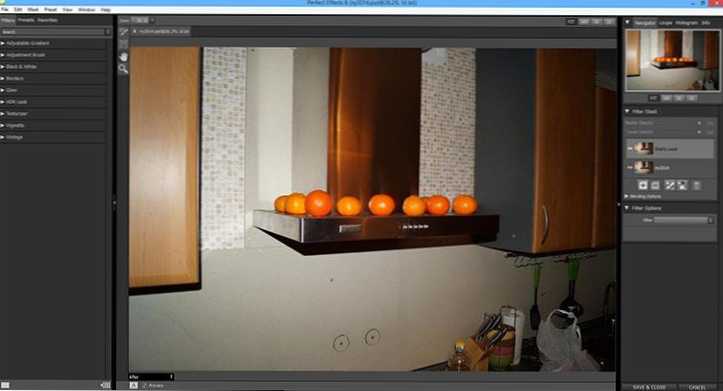
Nakon toga će se otvoriti glavni prozor programa s odabranom fotografijom u sredini, otvorit će se širok izbor učinaka na lijevoj strani i alata za tanku konfiguraciju svakog od ovih efekata, u desnoj strani.
Kako urediti fotografije ili primijeniti efekte u savršenim efektima
Prije svega, trebalo bi reći da savršeni okvir nije cjeloviti grafički uređivač, već služi samo za upotrebu efekata i vrlo napredan.
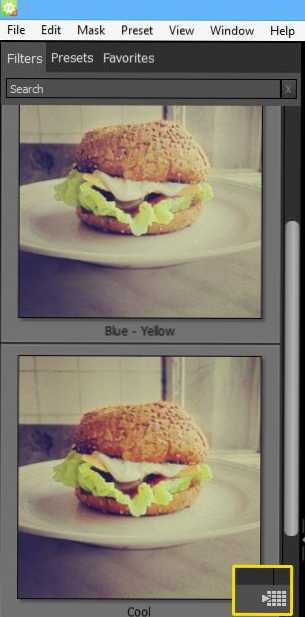
Pronaći ćete sve efekte u jelovniku s desne strane, a prilikom odabira bilo kojeg od njih otvorit će se preliminarnim gledanjem što će se dogoditi kad se koristi. Obratite pažnju na gumb s malom strelicom i kvadratima, pritisnite ga da ćete otići u preglednik svih postojećih efekata koji se mogu primijeniti na fotografiju.
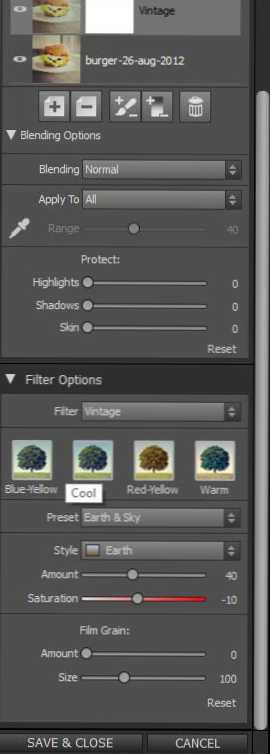
Možda niste ograničeni na jedan jedini učinak ili standardne postavke. Na desnoj ploči naći ćete slojeve efekata (pritisnite ikonu plus da biste dodali novu), kao i brojne postavke, uključujući vrstu miješanja, stupanj učinka učinka na sjene, svijetla mjesta Fotografija i boja kože i niz drugih. Također možete koristiti masku kako ne biste nanosili filter na određene dijelove slike (upotrijebite četkicu čija se ikona nalazi u gornjem lijevom kutu s fotografije). Na kraju uređivanja ostaje samo kliknuti "Spremi i zatvori" - Opcija uređena ostat će s parametrima u istoj mapi kao što je data prvo kao i originalna fotografija.
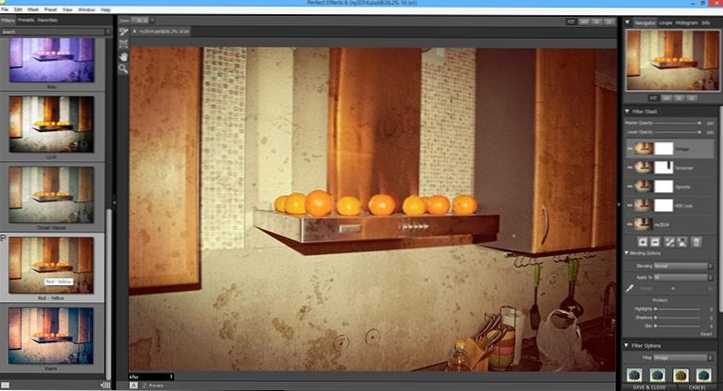
Nadam se da ćete to shvatiti - ovdje nema ništa komplicirano, a rezultat se može postići vrlo zanimljiv. Iznad - kako sam "transformirao" svoju kuhinju (izvor je bio na početku).
- « Pregled internetske sigurnosti BitDefender - jedan od najboljih antivirusa
- UEFI GPT ili UEFI MBR učitavanje flash pogona u rufusu »

